4tarama, X tarama metotları – Canon Pixma MP 190 User Manual
Page 330
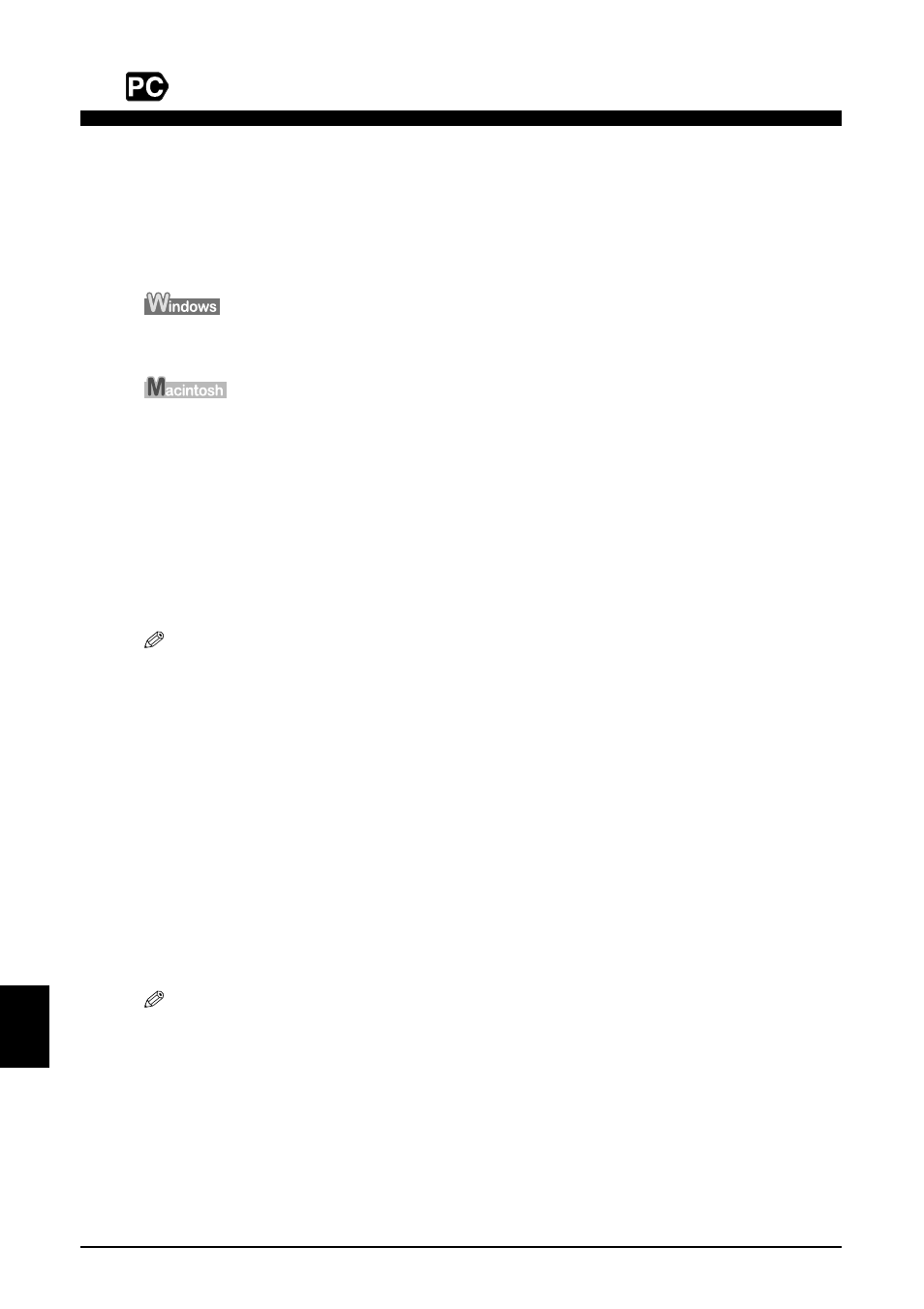
20
Tarama
Bölüm 4
TÜRKÇE
4
Tarama
X Tarama Metotları
MP Navigator kullanarak Tarama
MP Navigator kullanarak, dokümanları tarayabilir, işleyebilir ve kaydedebilirsiniz.
MP Navigator kullanımı hakkında ayrıntılı bilgi için, bkz Tarama Kılavuzu.
Windows masaüstünde, MP Navigator ’ü açmak için [MP Navigator 3.0] (MP Gezgin
3.0) ’a çift tıklayın.
[Go] (Git) menüsünde [Applications] (Uygulamalar), [Canon Utilities] (Canon
İzlenceleri) öğesini seçin ve ardından MP Navigator'ı açmak için [MP Navigator 3.0]
simgesini çift tıklatın.
MP Navigator ’dan aşağıdaki uygulama yazılımını çalıştırabilirsiniz.
• Easy-PhotoPrint (Fotoğraf Yazdırma)
• ArcSoft PhotoStudio (Fotoğraf resim düzenleme)
• ScanSoft OmniPage SE* (Taranmış dokümanı metne dönüştürme)
* ScanSoft OminiPage SE, Windows98 ilk sürümünü desteklemez.
[Custom Install] (Özel Yükleme) gerçekleştirdiyseniz ve sadece MP Driver ve MP
Navigator yüklediyseniz, bu uygulama yazılımları yüklenmemiştir ve bundan dolayı
çalıştırılamazlar. Yukarıda belirtilen uygulama yazılımlarından herhangi birini MP
Navigator ’dan çalıştırmak için, bu yazılımları yüklemek için bir kez tekrar [Custom
Install] (Özel Yükleme) gerçekleştirin.
Makinenin işletme paneli ile tarama
Makinedeki [TARA] üzerine basmak suretiyle, MP Navigator açılır ve tarama işlemleri
için ayarları değiştirebilirsiniz. tarama işlemleri için ayarlar. (Bkz Tarama Kılavuzu)
1
Plaka Cam üzerine dokümanı yükleyin. (Bkz sayfa 18)
2
[TARA] düğmesine basın.
• MP Navigator açılır.
• Sonraki prosedür ayarlarınıza bağlı olarak değişir. Ayrıntılar için, bkz Tarama Kılavuzu.
Bir uygulama yazılımından tarama
TWAIN- veya WIA- (sadece Windows XP) uyumlu bir uygulama yazılımından bir resim
tarayabilirsiniz ve bu uygulama yazılımındaki resmi kullanabilirsiniz. Bu prosedür
uygulama yazılımına bağlı olarak değişir.
Ayrıntılı prosedür için, kullanmakta olduğunuz uygulamanın kitapçığına bakın.
